电脑突然卡成“龟速”,系统崩溃得像“豆腐”,你是不是也和我一样,心里直痒痒,想给这台老伙计来个“大变身”?别急,今天就来手把手教你如何给惠普电脑来个焕然一新的系统重装,让你的电脑重拾活力!
一、准备工作:备好工具,心中有数
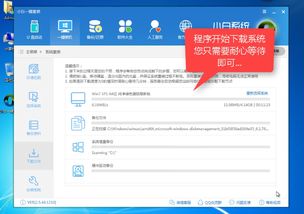
1. 备份重要数据:重装系统就像“大扫除”,会把所有东西都清理干净,所以,先把你的宝贝文件、照片、视频等备份到U盘、硬盘或云盘上,免得哭鼻子哦!
2. 准备安装介质:你可以选择Windows安装光盘或者制作一个USB启动盘。制作USB启动盘的方法有很多,这里推荐使用“大白菜U盘启动盘制作工具”或者“U深度U盘启动盘制作工具”。
3. 检查BIOS设置:进入BIOS设置,将启动顺序设置为从U盘或光盘启动,这样电脑才能从安装介质启动。
二、重装系统大作战
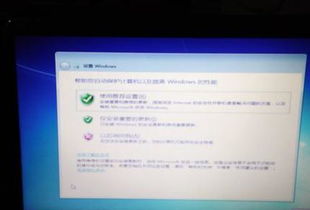
1. 启动电脑:插入制作好的USB启动盘,重启电脑。在启动过程中,根据屏幕提示,按下F2或ESC键进入BIOS/UEFI设置。
2. 设置启动顺序:在BIOS/UEFI界面中,找到Boot选项,将启动顺序设置为从USB驱动器或CD-ROM启动。
3. 开始安装过程:保存并退出BIOS/UEFI设置后,重启电脑。此时,电脑应该会从USB启动盘启动。
4. 选择安装语言、时间和键盘布局:按照屏幕上的提示,选择安装语言、时间以及键盘布局,并点击下一步。
5. 选择安装类型:在安装程序询问您要执行何种类型时,选择“自定义:仅安装Windows(高级)”。
6. 分区硬盘:在分区界面,你可以选择删除所有分区,然后新建一个分区,将所有空间分配给这个新分区。
7. 格式化分区:选择新分区,点击“格式化”按钮,将分区格式化为NTFS。
8. 开始安装:点击“下一步”按钮,开始安装Windows系统。
9. 等待安装完成:安装过程可能需要一段时间,请耐心等待。
10. 配置设置:安装完成后,电脑会重新启动。按照屏幕上的提示,设置区域、时间和键盘布局,创建一个用户帐户。
11. 安装驱动程序:安装完成后,需要从惠普官方网站下载并安装惠普电脑所需的驱动程序,包括显卡、网卡、声卡等。
12. 还原数据:如果之前有备份重要数据,现在可以将其还原到电脑上了。
三、注意事项
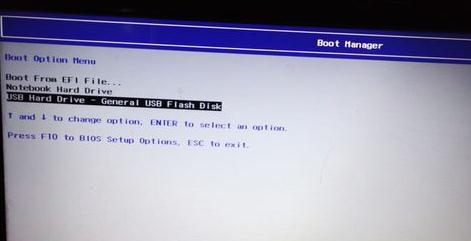
1. 备份重要数据:重装系统前,一定要备份重要数据,以免丢失。
2. 选择合适的安装介质:制作USB启动盘时,选择合适的制作工具,确保USB启动盘能够正常使用。
3. 耐心等待:安装过程可能需要一段时间,请耐心等待。
4. 安装驱动程序:安装完成后,需要安装驱动程序,确保电脑硬件正常工作。
5. 恢复数据:如果之前有备份重要数据,现在可以将其还原到电脑上了。
通过以上步骤,你就可以轻松给惠普电脑重装系统了。重装系统后,电脑会焕然一新,运行速度也会更快。快来试试吧!
![黑料吃瓜不打烊_今日吃瓜,每天必吃,每天更新_吃瓜暗黑爆料在线观看免费高清_最新网红黑料在线观看网站_爆料社[心]com](https://m.lsz9.com/zb_users/upload/2025/04/202504141744630857820315.png)